[Résolu] FaceTime ne marche pas ? 10 solutions ici !

Alors que les appareils Apple deviennent de plus en plus populaires, FaceTime sera un bon choix pour se connecter avec vos amis et votre famille. Mais certains Apple ont signalé que des choses comme FaceTime ne fonctionnant pas sur iPhone / iPad / Mac se produiraient après la mise à jour du système iOS. Alors, face à cette situation, que devons-nous faire ? Ici, nous expliquerons pourquoi FaceTime ne fonctionne pas sur votre iPad, iPhone et Mac et vous fournirons les guides complets pour vous aider à résoudre votre problème.
Qu'est-ce que FaceTime et pourquoi est-il populaire ?
FaceTime est un logiciel d'appel vidéo intégré à Apple iOS et Mac OS X. Il se connecte à Internet via Wi-Fi ou des données cellulaires et réalise des appels vidéo entre deux appareils équipés de FaceTime. Cela nécessite que les deux parties de l'appel disposent d'appareils Apple équipés de FaceTime, d'un identifiant Apple et de réseaux 3G / 4G ou Wi-Fi pouvant accéder à Internet.
FaceTime vous permet de discuter avec jusqu'à 32 personnes simultanément sur votre iPhone, iPad ou Mac. Et FaceTime est un moyen rapide et facile de nous fournir une connectivité actuelle, nous permet d'avoir une grande famille et des amis avec une vidéo fluide même sous la pandémie de coronavirus.
Pourquoi mon FaceTime ne fonctionne-t-il pas ?
Si vous rencontrez également le problème que FaceTime ne fonctionne pas sur votre iPhone / iPad / Mac, vous pouvez commencer par regarder les causes suivantes.
1. FaceTime n’a pas la dernière mise à jour
2. FaceTime n’a jamais été activé sur les appareils
3. Mauvaise connexion Internet
4. Avoir un appareil photo restreint ou FaceTime dans votre iPhone accidentellement
5. Paramètres de date et d’heure incorrects
6. Identifiant Apple incorrect
7. Ajouter accidentellement d’autres personnes à votre liste bloquée
8. FaceTime n’est pas disponible partout dans le monde
9. Le système iOS n’a pas été mis à jour
10. Le système iOS a été endommagé pour des raisons inconnues
Dans la partie suivante, nous vous fournirons les instructions complètes sur la résolution de votre problème en fonction des causes ci-dessus.
Comment résoudre les problèmes avec FaceTime sur iPad, iPhone et Mac ?
Avant de réparer votre FaceTime qui ne fonctionne pas, assurez-vous que vous avez été mis à jour le FaceTime vers la dernière version. Et ici, nous vous fournirons les 10 meilleures méthodes pour vous aider et vous pouvez suivre les instructions et résoudre vos problèmes.
Méthode 1. Activer FaceTime sur votre appareil
Pour activer FaceTime sur votre iPhone / iPad / iPod, vous pouvez effectuer les étapes suivantes.
Étape 1. Allez dans « Paramètres »
Étape 2. Cliquez sur « FaceTime »
Étape 3. Activer l’application FaceTime
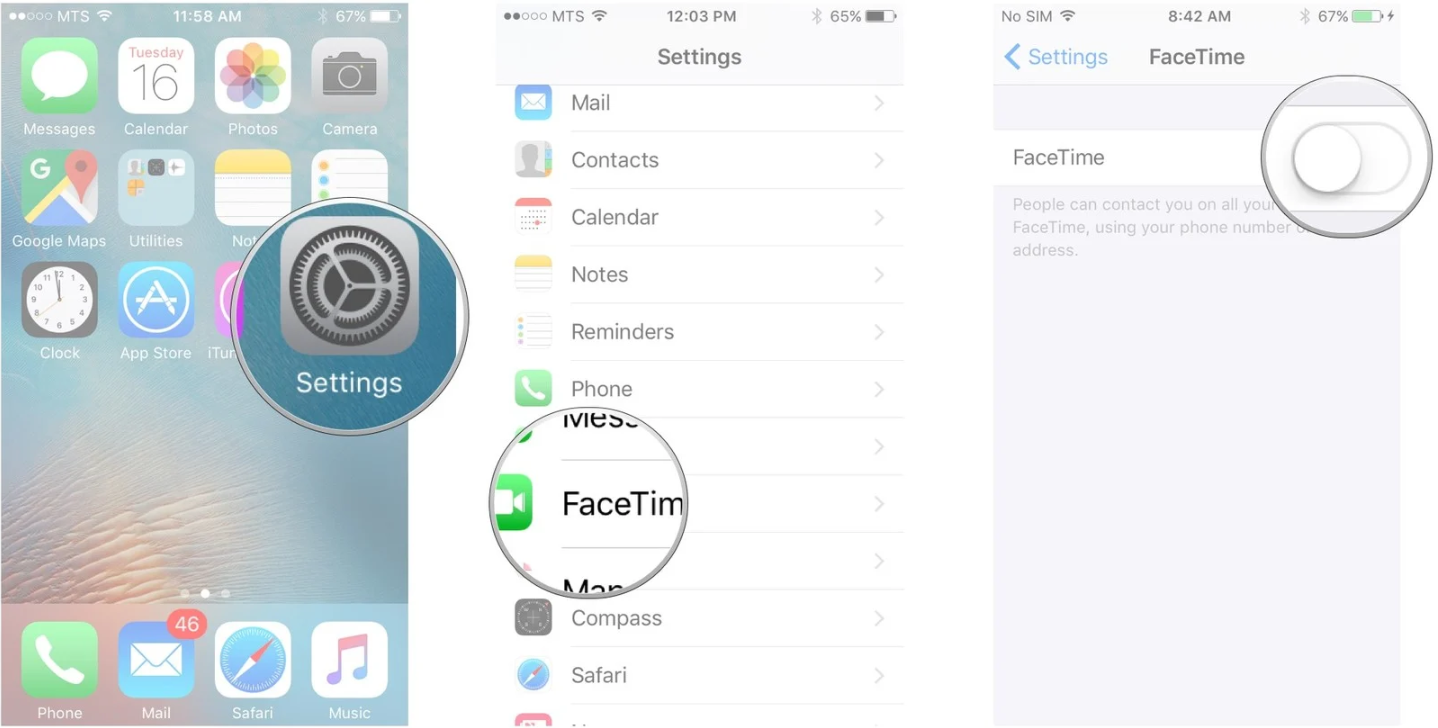
Méthode 2. Vérifier votre Wi-Fi ou changezr de données cellulaires
Pour corriger la mauvaise connexion Internet, vous actualisez votre connexion Internet en désactivant puis en réactivant le Wi-Fi. Allez dans « Paramètres » > « Wi-Fi » et désactivez-le. Ensuite, attendez environ 30 secondes et rallumez-le.
Vous pouvez également connecter votre téléphone avec des données cellulaires. Allez dans « Paramètres » > « Cellulaire », puis désactivez et activez données cellulaires.
Méthode 3. Supprimer la restriction sur FaceTime et l’appareil photo
Si vous avez défini une restriction sur FaceTime ou l’appareil photo sur votre iPhone / iPad / Mac, vous ne pouvez pas utiliser FaceTime avec succès, vous devez donc suivre les étapes suivantes pour supprimer les restrictions.
Étape 1. Allez dans « Paramètres » à partir de l’écran d’accueil de vos appareils
Étape 2. Appuyez sur « Général » dans la liste
Étape 3. Choisissez « Restrictions »
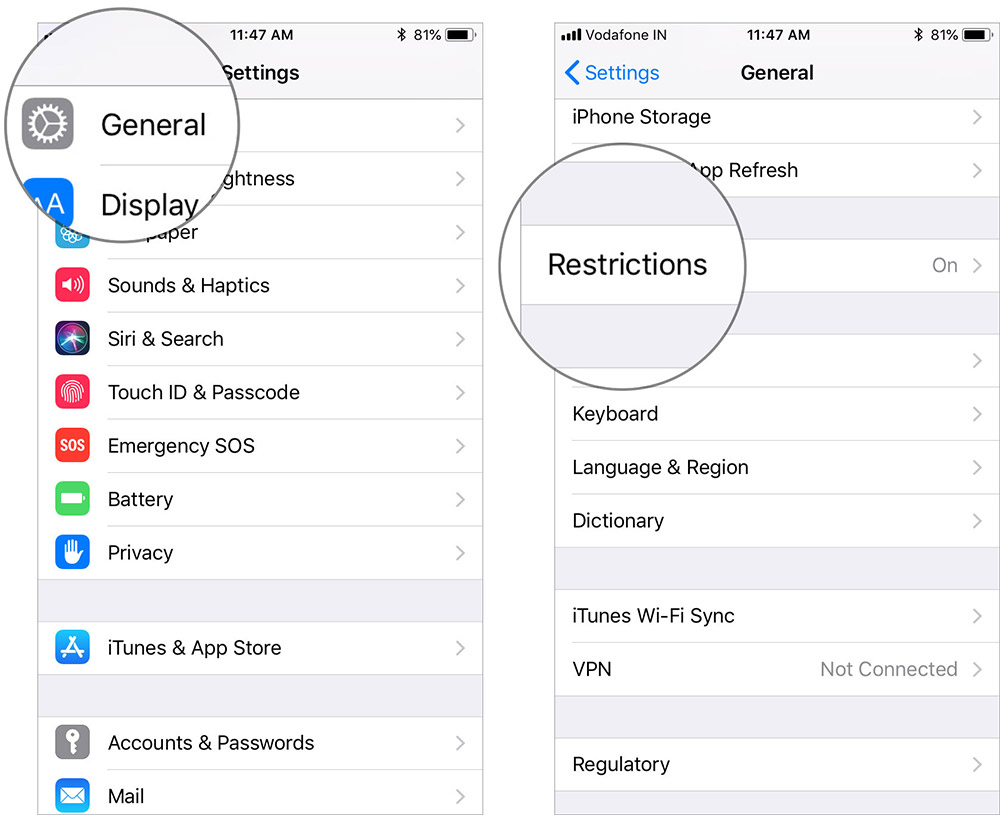
Étape 4. Appuyez sur « Activer les restrictions » si elles ne sont pas activées.
Étape 5. Entrez un mot de passe et appuyez sur le commutateur à côté de FaceTime pour le désactiver.
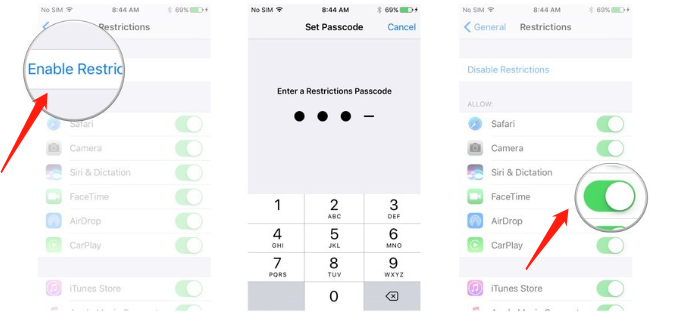
Méthode 4. Changer une carte SIM
Changer d’opérateur sur votre iPhone entraînera également le fonctionnement de FaceTime. Si cette situation se produit, vous pouvez signaler ce problème à l’opérateur de votre iPhone et lui indiquer la situation. Ou vous pouvez également essayer de changer la carte SIM de votre téléphone pour résoudre ce problème facilement.
Méthode 5. Paramètres de date et d’heure corrects
Pour corriger la date et l’heure sur votre iPhone, vous pouvez suivre les étapes ci-dessous.
Étape 1. Allez dans « Paramètres » > « Général » > « Date et heure »
Étape 2. Sélectionnez votre fuseau horaire
Étape 3. Modifier la date et l’heure correctes
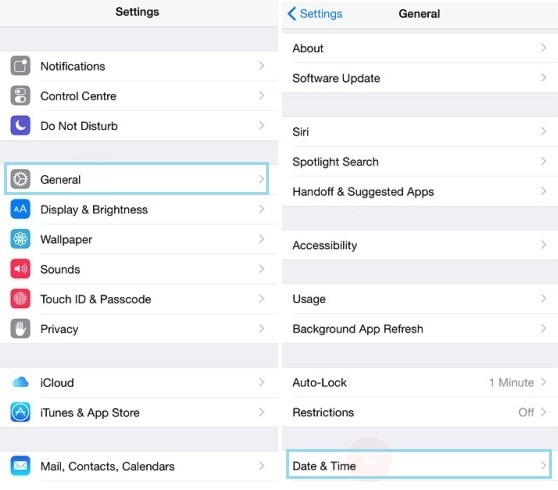
Méthode 6. Vérifier votre identifiant Apple
Pour vous assurer que vous utilisez le bon identifiant Apple sur iPhone / iPad, vous pouvez aller dans « Paramètres », appuyer sur « FaceTime ». Ensuite, vous verrez l'identifiant Apple.
Pour vérifier l'identifiant Apple sur un Mac, ouvrez FaceTime, cliquez sur « Paramètres » et vérifiez l'identifiant Apple. S'ils ne correspondent pas, déconnectez-vous et connectez-vous à l'aide de l'identifiant Apple de vos autres appareils.
Méthode 7. Vérifier si vous avez bloqué quelqu'un sur FaceTime
Pour réparer FaceTime qui ne fonctionne pas sur iPad / iPhone, vous devez aller dans « Paramètres » > cliquer sur « FaceTime » > appuyer sur « Bloqué » et vérifier si quelqu'un est dans la liste bloquée. S'il y a quelqu'un que vous souhaitez appeler dans la liste, vous devez le débloquer en appuyant sur l'icône à côté de son nom.
Méthode 8. Mettre à jour votre système iOS vers la dernière version
FaceTime peut avoir des problèmes dans le système iOS qui doivent être corrigés. Donc, si vous n'avez pas mis à jour votre système iOS, ces problèmes ne peuvent pas être résolus rapidement. Pour mettre à jour le système iOS, vous pouvez suivre les étapes suivantes.
Étape 1. Allez dans « Paramètres » > Rechercher « Général »
Étape 2. Appuyez sur « Mise à jour logicielle »
Étape 3. Choisissez « Installer maintenant »
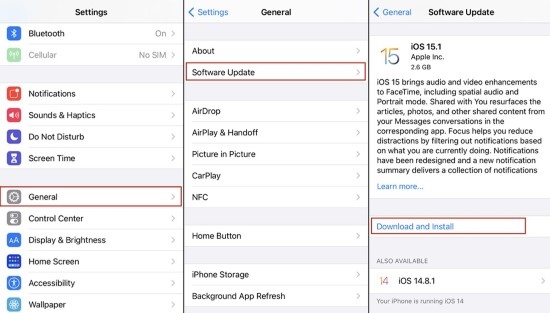
Méthode 9. Récupérer le système iOS de l’iPhone / iPad avec TunesKit
Si vous avez suivi les étapes ci-dessus et que vous ne parvenez toujours pas à réparer FaceTime qui ne fonctionne pas, le système iOS de vos appareils a probablement été endommagé pour des raisons inconnues. Dans ce cas, vous pouvez essayer TunesKit iOS System Recovery. Il est considéré comme l’un des meilleurs outils de réparation iOS en 2020 et peut résoudre plus de 50 problèmes iOS sur votre iPhone / iPad sans aucune perte de données et le fonctionnement sophistiqué. Dans la partie suivante, nous vous fournirons les guides complets sur la correction de FaceTime ne fonctionnant pas en utilisant TunesKit.
Étape 1.Ouvrez TunesKit et connectez votre iPhone à un ordinateur
Ouvrez TunesKit sur votre ordinateur. Ensuite, connectez votre téléphone à l’ordinateur via un câble USB. Une fois que votre iPhone / iPad a été détecté par votre ordinateur, appuyez sur « Démarrer »
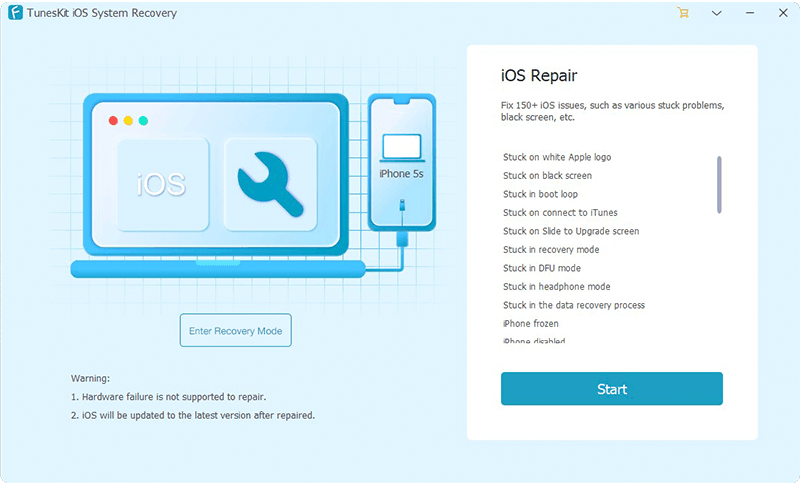
Étape 2.Choisissez un mode de réparation et téléchargez le package du progiciel
Pour corriger FaceTime qui ne fonctionne pas, vous pouvez d’abord choisir le mode standard. Le mode standard peut résoudre les problèmes iOS courants et réparer le système iOS sans perte de données. Et le mode avancé peut résoudre des problèmes plus graves, mais il effacera toutes les données de votre téléphone.

Ensuite, confirmez que les informations de votre appareil sont correctes et appuyez sur « Télécharger » pour télécharger le progiciel.

Étape 3. Récupérez le système iOS
Lorsque le système iOS est en cours de récupération, assurez-vous que votre iPhone / iPad continue de se connecter à l’ordinateur. Le processus de récupération sera terminé en quelques secondes.

De plus, ce logiciel vous fournit également la fonction de 1 clic pour entrer / sortir du mode de récupération gratuitement. Et cela vous aidera également à rétrograder iOS et à corriger facilement les erreurs iTunes comme l’erreur iTunes 54, l’erreur iTunes 39. Pourquoi ne pas le télécharger et l’essayer ?
Méthode 10. Trouver une alternative à FaceTime
Comme FaceTime n’est pas disponible dans le monde entier, certains pays comme l’Arabie saoudite n’ont pas FaceTime pour les utilisateurs d’iPhone. Donc, si vous n’êtes pas autorisé à utiliser FaceTime, vous pouvez rechercher des alternatives pour le remplacer.
Conclusion
Voici toutes les meilleures méthodes 10 pour réparer FaceTime ne fonctionnant pas sur iPad / iPhone. Si vous avez encore des questions sur la résolution de ce problème, ou si vous ne savez pas comment utiliser TunesKit iOS System Recovery, vous pouvez laisser votre voix ci-dessous.
- Le son d'appel sur votre iPhone est faible ? Résolu !
- Façon pour réparer Safari qui ne s'ouvre plus sur iPhone
- Pourquoi mon iPad ne se charge-t-il pas ? Voici les solutions.
- Résolu ! 12 méthodes pour réparer l'écran tactile iPhone qui ne fonctionne pas
- WhatsApp ne fonctionne pas sur iPhone ? Solutions pour le réparer
